 |
2.8. Строка группы DIGITAL и некоторые компоненты
|
|
|
|
2. 8. Строка группы DIGITAL и некоторые компоненты
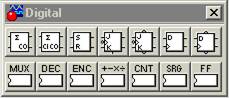
2. 8. 1. кнопка  и компонент RS Flip-Flop – RS-триггер, параметры которого задаются с помощью соответствующего диалогового окна;
и компонент RS Flip-Flop – RS-триггер, параметры которого задаются с помощью соответствующего диалогового окна;
2. 8. 2. кнопка  и компонент JK Flip-Flop – JK-триггер, параметры которого задаются с помощью соответствующего диалогового окна;
и компонент JK Flip-Flop – JK-триггер, параметры которого задаются с помощью соответствующего диалогового окна;
2. 8. 3. кнопка  и компонент D Flip-Flop – D-триггер, параметры которого задаются с помощью соответствующего диалогового окна.
и компонент D Flip-Flop – D-триггер, параметры которого задаются с помощью соответствующего диалогового окна.
2. 9. Строка группы INDICATORS и некоторые основные компоненты.
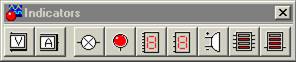
2. 9. 1. кнопка  и компонент Voltmeter – вольтметр, параметры которого задаются с помощью соответствующего диалогового окна;
и компонент Voltmeter – вольтметр, параметры которого задаются с помощью соответствующего диалогового окна;
2. 9. 2. кнопка  и компонент Ammeter – амперметр, параметры которого задаются с помощью соответствующего диалогового окна;
и компонент Ammeter – амперметр, параметры которого задаются с помощью соответствующего диалогового окна;
2. 9. 3. кнопка  и компонент Bulb – лампа накаливания, параметры которого задаются с помощью соответствующего диалогового окна;
и компонент Bulb – лампа накаливания, параметры которого задаются с помощью соответствующего диалогового окна;
2. 9. 4. кнопка  и компонент Red Probe – светоиндикатор;
и компонент Red Probe – светоиндикатор;
2. 9. 5. кнопка  и компонент Seven-Segment Display – семисегментный индикатор, параметры которого задаются с помощью соответствующего диалогового окна.
и компонент Seven-Segment Display – семисегментный индикатор, параметры которого задаются с помощью соответствующего диалогового окна.
2. 10. Строка группы INSTRUMENTS и некоторые компоненты
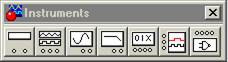
2. 10. 1. кнопка  и компонент Multimeter – тестер, параметры которого задаются с помощью соответствующего диалогового окна;
и компонент Multimeter – тестер, параметры которого задаются с помощью соответствующего диалогового окна;
2. 10. 2. кнопка  и компонент Function Generator – функциональный генератор, параметры которого задаются с помощью соответствующего диалогового окна;
и компонент Function Generator – функциональный генератор, параметры которого задаются с помощью соответствующего диалогового окна;
2. 10. 3. кнопка  и компонент Oscilloscope – осциллограф, параметры которого задаются с помощью соответствующего диалогового окна;
и компонент Oscilloscope – осциллограф, параметры которого задаются с помощью соответствующего диалогового окна;
|
|
|
2. 10. 4. кнопка  и компонент Bode Plotter – графопостроитель, параметры которого задаются с помощью соответствующего диалогового окна.
и компонент Bode Plotter – графопостроитель, параметры которого задаются с помощью соответствующего диалогового окна.
2. 11. Строка группы MISCELLANEOUS и некоторые компоненты

2. 11. 1. кнопка  и компонент Fuse – предохранитель, максимальный ток которого задается с помощью соответствующего диалогового окна;
и компонент Fuse – предохранитель, максимальный ток которого задается с помощью соответствующего диалогового окна;
2. 11. 2. кнопка  и компонент DC Motor – электродвигатель постоянного тока, параметры которого задаются с помощью соответствующего диалогового окна.
и компонент DC Motor – электродвигатель постоянного тока, параметры которого задаются с помощью соответствующего диалогового окна.
3. Составление схем и моделирование их работы
3. 1. Составление простейших электрических схем постоянного тока.
Рассмотрим эту процедуру на примере:
Дана схема, состоящая из одного последовательно включенного резистора
R1= 0, 5 Ом и двух параллельно включенных R2=R3= 3 Ома, которая питается от источника постоянной ЭДС 20 В.
Задание: Построить и рассчитать схему. Проверить на модели все токи и напряжения.
3. 1. 1 I шаг -моделирование идеального источника постоянной ЭДС 20 В (r = 0).
В строке основных групп компонентов отыскиваем группу Sources

и нажимаем на кнопку  .
.
Открывается строка компонентов этой группы,
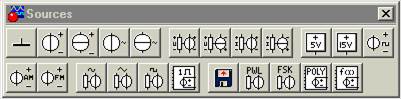
в ней находим кнопку  и удерживая ее мышкой переносим на экран. На экране
и удерживая ее мышкой переносим на экран. На экране
появляется 1-ый компонент схемы 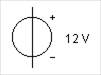 , который редактируем с помощью диалогового окна, нажимая правую кнопку мыши.
, который редактируем с помощью диалогового окна, нажимая правую кнопку мыши.
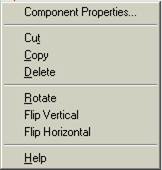 Используя Component Properties, открываем следующее окно.
Используя Component Properties, открываем следующее окно.
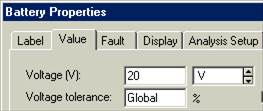
 В нем устанавливаем необходимое напряжение и даем обозначение.
В нем устанавливаем необходимое напряжение и даем обозначение.
В результате на экране получаем источник постоянной ЭДС 20 В.
|
|
|
3. 1. 2. II шаг -моделирование трех резисторов 0, 5Ом, 3, 0Ома и 3, 0Ома.
В строке основных групп компонентов отыскиваем группу Basic

и нажимаем на кнопку  .
.
Открывается строка компонентов этой группы,
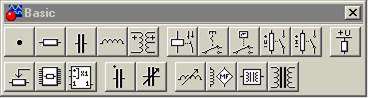
в ней находим кнопку  и удерживая ее мышкой переносим на экран три резистора по очереди.
и удерживая ее мышкой переносим на экран три резистора по очереди.
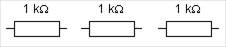
На экране появляются три остальных компонента схемы,
которые редактируем с помощью диалогового окна.
Меняем величину сопротивления всех трех резисторов, обозначаем их и поворачиваем второй и третий с помощью команды  .
.
В результате на экране получаем источник постоянной ЭДС и три резистора подготовленные для соединения в схему
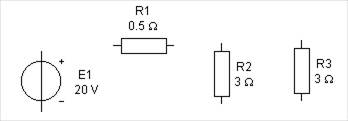 .
.
3. 1. 3. III шаг -соединение компонентов в схему.
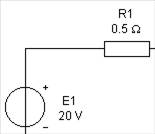 Для соединения компонентов проводниками нужно подвести указатель мыши к выводу компонента. При этом на выводе появляется черная точка. Нажав на левую кнопку мыши, нужно переместить ее указатель к выводу компонента, с которым нужно
Для соединения компонентов проводниками нужно подвести указатель мыши к выводу компонента. При этом на выводе появляется черная точка. Нажав на левую кнопку мыши, нужно переместить ее указатель к выводу компонента, с которым нужно
соединиться.
Например:
Соединяя таким образом все компоненты, получаем расчетную схему.
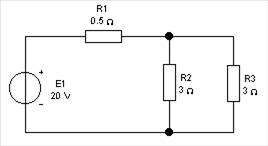 2
2
3
3. 1. 4. IV шаг -расчет токов и напряжений в схеме.
Для расчета воспользуемся методом эквивалентных преобразований.
Согласно теоретическим представлениям эквивалентное сопротивление будет:

Далее рассчитываем токи I1, I2 и I3
 ,
,
 ,
,

И наконец, рассчитываем напряжение U23

3. 1. 5 Vшаг -моделирование вольтметра, трех амперметров и их соединение в схему.
В строке основных групп компонентов отыскиваем группу Indicators

и нажимаем кнопку  .
.
Открывается строка компонентов этой группы,
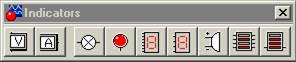
и в ней с помощью кнопок  и
и  вызываем на экран вольтметры и амперметры.
вызываем на экран вольтметры и амперметры.
|
|
|
На экране получаем один вольтметр и три амперметра
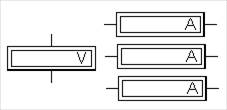 .
.
Редактируем типы измерительных приборов, их обозначения и расположение на схеме аналогично предыдущим компонентам с помощью диалоговых окон.
Увеличивая размеры расчетной схемы так, чтобы измерительные приборы поместились в ней, получаем схему для моделирования.
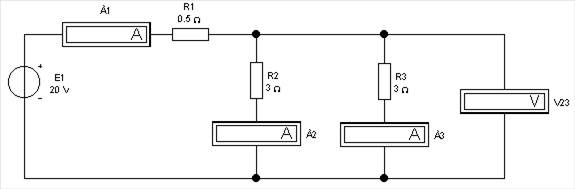
2
3
3. 1. 6. VI шаг -включение схемы для моделирования и получение результатов.
Нажав в правом верхнем углу клавишу  , получаем показания приборов.
, получаем показания приборов.
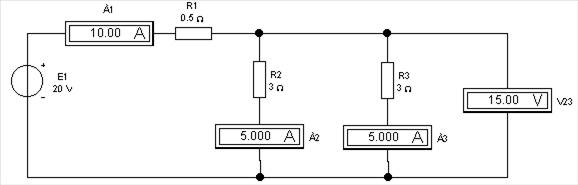
2
3
Остановка процесса осуществляется с помощью той же клавиши  .
.
3. 1. 7. Если необходим реальный источник постоянного напряжения (r ¹ 0), то можно составить схему из идеального источника ЭДС E1 и резистора r и выделить эту схему в виде специальной электрической цепи.
Для этого нажимаем кнопку  и появляется диалоговое окно Subcircuit,
и появляется диалоговое окно Subcircuit,
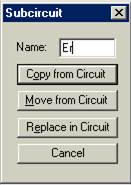 в котором редактируем данную электрическую цепь.
в котором редактируем данную электрическую цепь.
Сначала необходимо ввести имя цепи, например Er, затем скопировать eё по команде Copy from Circuit.
В результате в строке основных групп компонентов схем под кнопкой  , где хранятся все специальные цепи, появляется новый компонент.
, где хранятся все специальные цепи, появляется новый компонент.
Теперь нажав на нее, получаем предварительное окно  и затем, придерживая с помощью мышки кнопку
и затем, придерживая с помощью мышки кнопку  , получим список специальных цепей
, получим список специальных цепей
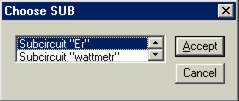 .
.
В этом списке выбираем необходимый компонент, например Subcircuit “Er”, по команде Accept получаем специальную цепь  , которая представляет реальный источник постоянного напряжения E1=20 В с внутренним сопротивлением r = 20 Ом.
, которая представляет реальный источник постоянного напряжения E1=20 В с внутренним сопротивлением r = 20 Ом.
|
|
|
3. 1. 8. Поскольку в данной программе не предусмотрен ваттметр, то его также собирают в виде специальной схемы и помещают под кнопкой  .
.
При необходимости с помощью этой кнопки вызываем предварительное окно  и затем, придерживая с помощью мышки кнопку
и затем, придерживая с помощью мышки кнопку  , получим список специальных цепей
, получим список специальных цепей
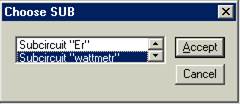 .
.
В этом списке выбираем необходимый компонент, например Subcircuit
“wattmetr”, нажимаем кнопку Accept и получаем специальную цепь,
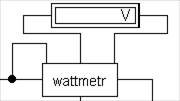
которая встраивается специальным образом в схему для измерений. Так как у ваттметра нет собственного индикатора показаний, то используется вольтметр, который присоединяется к дополнительным выводам прибора. Показания в вольтах в этом случае надо считать как ватты.
|
|
|


